10-сыныпқа арналған Алгоритмдеу және программалау: Visual Basic - Пішіндер мен нысандар (объектілер) бойынша сабақ жоспары (Сабақ №9)


Ұзақ мерзімді жоспардың тарауы:
Алгоритмдеу және программалау
10А
3/1
10Б
3/3
10 В
4/1
10 Г
4/2
10 Д
4/3
Мұғалімнің аты-жөні:
Сулейменова А. П.
Пішіндер және нысандар (объектілер)
Ойлау қабілеттерінің деңгейі
(Блум таксономиясы)
- Топтасып жұмыс істей білуге үйренеді.
- Өз ойын еркін жеткізе біледі.
- Компьютерде дұрыс жұмыс жасай біледі.
- Бағдарламада пішін мен обьектілерді пайдалана біледі.
- АКТ-ды тиімді пайдаланады.
Ұйымдастыру кезеңі. (10 мин. )
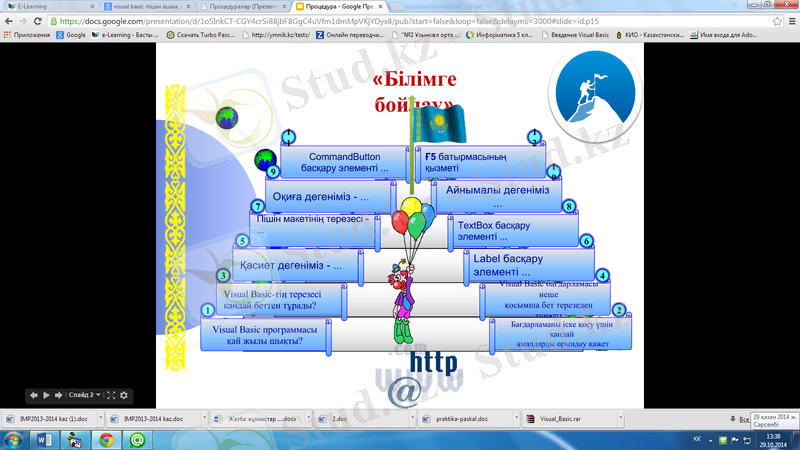 Үй тапсырмасын тексеру, сұрау.
Үй тапсырмасын тексеру, сұрау.
Visual Basic программасын іске қосу жолдарын атаңдар?
Қасиеттер терезесі деген не?
Visual Basic программасының терезе құрылысын атаңдар?
Жаңа тақырыпты меңгеру. (20 мин)
Басқы терезе - мұнда мәзір, құрал-жабдықтар тақтасы және палитра копоненті орналасқан. Палитра компонентінде сендердің болашақ бағдарламаларының ресми және бейресми компоненттері орналасқан, олар көптеген тақырыптық қосымшасын ұсынады. Бейресми копмоненттер жобалаудың бірінші кезеңінде ғана көрінеді.
Нысандар инспекторы - төрт бетті (қабатты) қамтиды.
«Свойства» бетінде таңдалған компоненттердің қолжетімді қасиеттерінің барлығы үнемі көрініп тұрады. Сол жақ бағанда қасиеттер компонентінде бар барлық тізім көрсетілген.
«События» бетінде таңдалған компоненттегі оқиғаны өңдеушілер бар. Сол жақ бағанда оқиғалардың аты көрсетілсе, оң жағында сәйкес процедуралар жазылған.
Оқиғаны қабылдау әсері - бұл жасалған жүйелі оқиғаның нәтижесі, мысалы, тітуірді шерту, батырманы басу, терезені ашу, және т. б.
Код редакторының терезесі - алғаш іске қосылған кезде Unit1 тақырыбымен ашылады. Код редакторында жеке-жеке беттерде орналасқан бірнеше файлдар бір мезетте ашылуы мүмкін. Егер сендердің бағдарламаларыңда екі терезе болса, онда олар жұмыс барысында екі модульмен бірлесіп әрекет жасайды.
Жобаны сақтау - ФАЙЛ - Сохранить все. Әр жобаны жеке - жеке каталогтарға (папкаға) сақтау қажет.
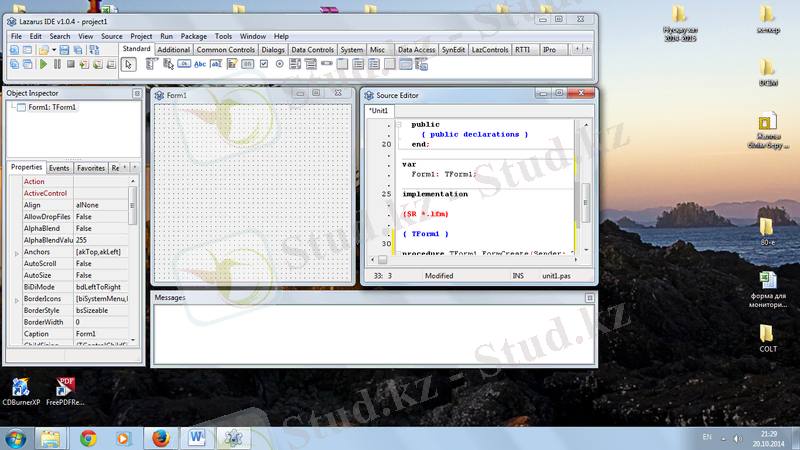
Visual Basic Unit1 бағдарламасының модулін Unit1. pas сияқты сақтауды ұсынады. Модуль - пішінге қатысы бар барлық бағдарламалық код. Келесіде жобаны project1. Lpi файлымен сақтау ұсынылады. Жоба қандай атпен сақталса, орындалатын ЕХЕ файлдар да сол атпен құрылады.
(слайд түрінде көрсету)
Visual Basic қосымшаларын жасауда қолданылатын компоненттердің орналасуы және оның дизайнын жасау үшін қызмет атқаратын басты терезені Форма деп атайды. Ол орындалған кезеңде көзге көрінбейтін нүктелі тордан тұрады. Тор пайдаланушының формадағы объектілердің дұрыс орналасуы үшін қызмет атқарады. Форма форма конструкторы терезесінде орналасады. Форма макеті терезесі қосымша орындалғанда программалаушыға форманың экранның қай жеріне шығатынын көрсетіп тұрады. Форманың экранға шығатын орнын өзгерту үшін программалаушы макеттегі форманың бейнесін курсормен шертіп қалаған жеріне сүйреп апарып қоюына болады.
Пайдаланушы Форма мен оның конструкторы терезелерінің өлшемдерін кәдімгі Windows терезелеріндегі әдістерді қолдану арқылы, өзінің қалауы бойынша өзгертіп алуына болады.
Егер экранда Форма көрінбесе, онда оны келесі командаларды орындап шығаруға болады:
- Бас менюден View-Object командасын орындау арқылы;
- Shift+F7 басу арқылы;
- Project терезесіндегі сәйкес батырманы басу арқылы
Visual Basic ортасының Комоненттер панелінде келесі элементтер орналасқан:
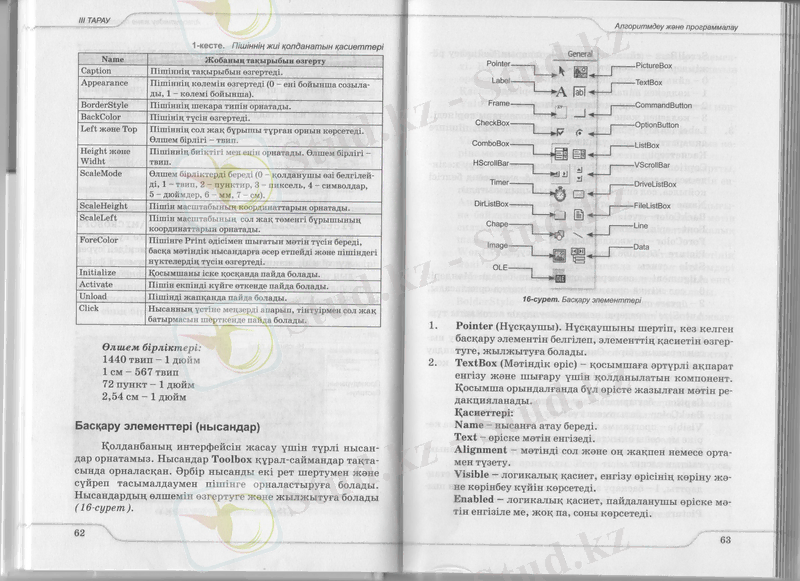
- Pointer - панельдегі екпінді күйде тұрған компонент батырмасының түрін кәдімгі режимге ауыстыру үшін қолданылатын көрсеткіш.
- Label - текстік және сандық шамаларды шығару үшін қолданылатын компонент.
- Frame - формаға ішіне әртүрлі компоненттерді топтастырып орналастыру үшін қолданылатын компонент.
- CheckBox - формаға жанында жалаушасы бар жазу шығаратын компонент.
- ComboBox - формаға бірнеше қатарлардан тұратын жазулар құрастыруға болатын өріс шығару үшін қолданылатын компонент.
- HscrollBar - формаға жатық айналдыру белдеушесін шығаратын компонент
- Timer - формаға уақыт-өлшеуіш шығаратын компонент
- DirListBox - формаға таңдалған дискінің құрамына кіретін каталогтар тізімін шығаратын компонент.
- Shape - формаға әртүрлі геометриялық фигуралар шығаратын компонент
- Imageформаға әртүрлі типті бейнелік файлдардан суреттер шығаратын компонент.
- OLE - Visual Basic ортасын Windows операциялық жүйесіне орнатылған басқа қолданбалы программаларымен байланыстыратын компонент.
- PictureBox -формаға графиктік өріс шығаратын компонент.
- TextBox - формаға текстік және сандық шамаларды енгізу және шығару үшін қолданылатын компонент.
- CommandButton - формаға командалық батырма орналастыру үшін қолданылатын компонент.
- OptionButton - формаға жанында ауыстырып қосқышы бар жазу шығаратын компонент
- ListBox - формаға бірнеше қатарлардан тұратн жазулар тізімін шығаратын компонент
- VscrollBar - формаға тік айналдыру белдеушесін шығаратын компонент
- DriveListBox - формаға компьютерге орнатылған дискілер тізімін шығаратын компонент
- FileListBox - формаға таңдалған каталогта орналасқан файлдар тізімін шығаратын компонент
- Line - формаға сызық салу үшін қолданылатын компонент
- Data - формаға белгілі бір объектілерді деректер қоры сақталған mdb-типті файлдармен байланыстыратын және олардың жұмысын басқаратын компонент.
Бұлардан басқа элементтер панеліне Project-Components командасын орындағанда немесе курсорды компоненттер панеліне апарып оң жақ батырманы басып, контексті мәзірден Components қатарын таңдағанда шығатын үш парақтан тұратын Components терезесінен компонентті белгілеу арқылы қосымша объектілер ендіруге болады.
Visual Basic объектілерінің қасиеттерін көрсету үшін арналған терезе Қасиеттер терезесі деп аталады. Проектідегі кез-келген объект белгіленген кезде оның қасиеттері қасиеттер терезесінде көрінеді. Бұл терезеден белгіленген объектінің әртүрлі қасиеттерін таңдап орнатуға болады. Мысалы: объектіге ат беру, түсін өзгерту, шрифтер орнату, экранда көрінбейтін ету т. б.
Объектінің мәндері сандық немесе символдық шама болатын қасиетіне жаңа мән беру үшін Қасиеттер терезесінің бірінші бағанындағы тізімде орналасқан қасиетің атына курсорды апарып екі рет шерту керек, нәтижесінде екінші бағанда қасиеттің бұрынғы мәні белгіленіп тұрады. Сол кезде клавиатурадан бірден жаңа мәнді теріп енгізуге болады.
Мәндері бульдік шама болатын не бірнеше тұрақты шамалар тізімінен тұратын қасиеттерге жаңа мән орнату үшін курсорды қасиет атына апарып екі рет шерту немесе қасиеттің бұрынғы мәні жазылған өрістегі тілсызықты шертіп ашылған тізімнен жаңа мән таңдау қажет.
Файлдық жол көрсететін элементтердің форматтарын өзгертетін қасиеттер параметрлерін курсорды қасиет атына апарып екі рет шерткенде немесе қасиеттің мәні жазылатын өрістегі үш нүкте белгісі бар батырманы шерткенде ашылатын терезеден таңдайды.
Сондай-ақ объектілер қасиеттерін программалаушы бірден код терезесінде программалау арқылы орната алады.
Егер экранда Қасиеттер терезесі көрінбесе, онда оны төмендегі командаларды орындап шығаруға болады:
- Бас мәзірден View-Properties Windows командасын орындау арқылы;
- Құрал-саймандар панелінен сәйкес батырманы шерту арқылы;
- F4 функциональдыклавишын басу ақылы;
Форма және онда орнатылған компоненттер объектілер деп аталады. Олардың әрқайсысының өзіне тән қасиеттері, әдістері және оқиғалары болады.
Қасиеттер ретінде объектілердің сыртқы атрибуттарын, әдістер ретінде олардың әрекеттерін, ал оқиғалар ретінде қосымшалармен жұмыс істегенде белгілі бір әрекетті орындау үшін пайдаланушы тарапынан берілетін командаларды құрастыруға болады. Visual Basic-те пайдаланушының басты міндеті болып объектілерге қасиеттер мен әдістерді дұрыс таңдай білу мен код терезесінде оқиғаларды өңдеу процедураларын жазу болып табылады. Visual Basic объектілерінің өзіне тәнқасиеттерімен қатар көптеген ортақ қасиеттері де болады. Қасиеттер терезесінде олардың ортақ қасиеттерін бірнеше объектілерді бірден белгілеу арқылы орнатуға болады. Төменде келтірілген Form объектісінің кейбір қасиеттері басқа объектілерге де тән.
Name - формаға ат қою, программалық кодта Visual Basic объектіні осы ат арқылы таниды, сондықтан объектіге аттар ағылшынша қойған дұрыс.
Backcolor - форманың фонының түсін орнату түс мәндерін System немесе Palett тізімдерінен таңдауға болады.
Bolderstyle - форма жиегінің стильдерін орнату
Caption - форманың тақырыбын жазу
ControlBox - форманың өлшемдерін басқару батырмаларын орнату немесе алып тастау
Font - шрифт түрлерін орнату
Forecolor-формаға Print әдісімен шығатын текст түсін орнату, бұл қасиеттің мәні формада орналасқан басқа текстік объектілерге әсер етпейді.
Height, Top, Left, Width - форманың экранда орналасуын реттеу және оның өлшемдерін орнату үшін қолданылатын қасиеттер.
Пайдаланушының әрбір орындаған іс-әрекеті белгілі бір оқиғаны шақырады. VB-те әр оқиғаның өз аты болады, мысалы:
Initialize қосымшаны іске қосқанда пайда болады;
Load - қосымша жүктеліп жатқанда пайда болады;
Resize - қосымша жүктеліп болғаннан кейін пайда болады;
Deactivate - форма екпінсіз күйге өткенде пайда болады;
Activate - формаға екпінді күйге өткенде пайда болады;
Unload-форманы жапқанда пайда болады;
Terminate - форма жабылғаннан кейін пайда болады;
Change - текстік алаңға клавиатурадан символ енгізген сайын пайда болады;
Click - объектінің үстіне курсорды апарып тышқан құрылғысының сол жақ батырмасын шеріп, қайта жібергенде пайда болады;
Dbiclick - объектінің үсітне курсорды апарып тышқан құрылғысының батырмасын екі рет шерткенде ғана пайда болады
gotFocus - объект фокусқа кірген сәтте пайда болады;
LostFocus-объект фокустан шыққан сәтте пайда болады;
Paint - сурет салу
keyPress - объект белгіленген кезде кез-келген клавишты басқан сәтте пайда болады;
keyUp - объект белгіленген кезде кез-келген клавишты басып қайта жібергенде пайда болады;
MouseMove - объектінің үстіне курсорды апарғанда пайда болады;
MouseUp - объектінің үстіне курсорды апарып тышқан құрылғысының кез-келген батырмасын шертіп, қайта жіберген пайда болады;
MouseDown- объектінің үстіне курсорды апарып тышқан құрылғысының кез келген батырмасын шерткен сәтте пайда болады.
Тәжірибелік тапсырмалар
- Төмендегі тапсырманы орындаңдар:
- Жаңа жоба ашып, пішінге Label1 батырмасын апару арқылы орнатыңдар.
- Caption қасиетіне “Мен оқушымын” деп жазыңдар.
- Жобаны Run/Start не F5 батырмалар үйлесімімен іске қосыңдар, жобаны Run/End батырмасымен жабыңдар.
- Жобаны Exe қосымшасы түрінде сақтаймыз, ол үшін: File/Make Project1. Exe батырмасына шертеміз, диалогтік терезе пайда болады.
- Қажетті буманы таңдап, өздерің жобаға атау беріп, сақтаңдар.
- Енді жобаны File/ Open Project батырмалары арқылы ашыңдар.
- Пішін мен Label нысанының өлшемін берілген кестедегідей етіп өзгертіңдер.
- Нысанның әрпі мен түсін Қасиеттер терезесінен BackColor батырмасын шертіп, System (Жүйелік түс) және Palette (Палитра) ішінен керекті түсті таңдап, Label батырмасының түсін өзгертіңдер.
- Сөздің әрпін Font қасиеті арқылы өз
- Іс жүргізу
- Автоматтандыру, Техника
- Алғашқы әскери дайындық
- Астрономия
- Ауыл шаруашылығы
- Банк ісі
- Бизнесті бағалау
- Биология
- Бухгалтерлік іс
- Валеология
- Ветеринария
- География
- Геология, Геофизика, Геодезия
- Дін
- Ет, сүт, шарап өнімдері
- Жалпы тарих
- Жер кадастрі, Жылжымайтын мүлік
- Журналистика
- Информатика
- Кеден ісі
- Маркетинг
- Математика, Геометрия
- Медицина
- Мемлекеттік басқару
- Менеджмент
- Мұнай, Газ
- Мұрағат ісі
- Мәдениеттану
- ОБЖ (Основы безопасности жизнедеятельности)
- Педагогика
- Полиграфия
- Психология
- Салық
- Саясаттану
- Сақтандыру
- Сертификаттау, стандарттау
- Социология, Демография
- Спорт
- Статистика
- Тілтану, Филология
- Тарихи тұлғалар
- Тау-кен ісі
- Транспорт
- Туризм
- Физика
- Философия
- Халықаралық қатынастар
- Химия
- Экология, Қоршаған ортаны қорғау
- Экономика
- Экономикалық география
- Электротехника
- Қазақстан тарихы
- Қаржы
- Құрылыс
- Құқық, Криминалистика
- Әдебиет
- Өнер, музыка
- Өнеркәсіп, Өндіріс
Қазақ тілінде жазылған рефераттар, курстық жұмыстар, дипломдық жұмыстар бойынша біздің қор #1 болып табылады.



Ақпарат
Қосымша
Email: info@stud.kz